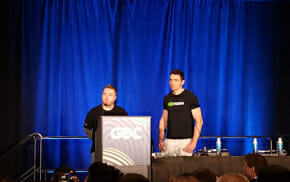한 번 읽고 난 책을 책꽂이에 꽂아 보관하는 데 숨은 비용은 얼마일까? 책꽂이 하나가 차지하는 공간을 1제곱미터라고 가정하면 그 공간은 사실상 종이더미를 보관하는데만 쓰이는 죽은 공간이 되고 만다. 서울 중심지에 가까운 지역의 개별 공시지가가 1제곱미터당 수백만원을 넘는다. 결국 책값에 더해 1년에 수백만원을 책 보관 비용으로 쓰는 셈이다.
여기에 아이패드 에어나 넥서스7 등 고해상도 태블릿을 장만한 사람들은 무거운 책을 몇 권씩 들고 다니기보다는 태블릿에 책을 넣어 읽고 싶어한다. 하지만 읽고 싶은 책을 전자책으로 사는 것도 쉽지 않다. 각 서점마다 다른 형식을 쓰는데다 읽고 싶은 책이 전자책으로 나왔다는 보장도 없다. 몇년 전 산 책을 태블릿에서 읽기 위해 다시 구입하는 것도 망설여진다.

이런 딜레마를 해결할 수 있는 방법은 양면 스캔 기능을 갖춘 다큐먼트 스캐너를 이용해 구입한 책을 직접 디지털화하는 것이다. 한 권당 일정한 요금을 받고 스캔을 대신해주는 업체도 있지만 스캔해야 할 책이 50권을 넘거나 자주 책을 구입한다면 아예 스캐너와 재단기를 구입해 직접 스캔하는 게 더 싸다. 물론 이를 공유하면 불법이지만 본인 감상 용도로는 문제가 없다. 한국엡손이 지난 2월 출시한 워크포스 DS-560(이하 DS-560)은 고속 스캔 기능에 스마트 기기로 스캔 결과물을 저장하는 기능까지 더했다.
■부피 적게 차지하는 장점 살렸다

DS-560은 이전 제품에 해당하는 DS-510의 장점인 콤팩트함을 그대로 가져왔다. 스캔할 원고를 급지대에 넣으면 스캔을 마친 원고가 앞으로 배출되는 형식이며 급지 장치와 용지 받침대를 접으면 일반 잉크젯 프린터보다 훨씬 작게 줄어든다. 책상 위에 올려 놓았다 필요할 때만 펼쳐서 쓰기에 좋고 공간 낭비도 적다. 무게도 2.5kg로 필요한 곳으로 자유롭게 옮겨다니며 쓸 수 있다. 각종 버튼과 LED를 본체 오른쪽에 몰아둔 디자인은 여전하다. 스캐너 본체를 여는 레버와 전원 버튼, 스캔 버튼 등을 모아 두었다. 전원을 넣으면 레디(Ready) LED가 깜빡거리다 준비 작업이 끝나면 켜진 상태로 유지된다. 용지 걸림 등 문제가 생기면 느낌표(!) 표시 왼쪽의 LED가 켜져서 이상을 알려준다. DS-560은 와이파이 상태를 확인할 수 있는 표시등까지 추가로 하나 더 달았다.
와이파이 기능이 추가되면서 달라진 것은 또 있다. USB 2.0 케이블을 연결하는 단자 옆에 와이파이 스위치가 달린 것. ‘AP모드’로 설정하면 유무선공유기 관련 정보를 수동으로 입력해 주어야 하며 ‘와이파이’로 설정하면 유무선공유기에 내장된 WPS 기능을 이용해 보다 쉽게 와이파이와 연결할 수 있다. 스마트폰용 앱인 ‘다큐먼트 스캔’을 이용하면 보다 쉽게 설정을 마칠 수 있다.
스캔 원고에서 날리는 종이 부스러기나 이물질이 센서에 낄 경우는 스캐너를 열어 센서를 청소해 주어야 하는데 DS-560은 전반적으로 유지보수가 편하다. 본체 오른쪽 레버를 위로 가볍게 당기면 스캐너 내부를 볼 수 있어 청소나 문제 점검이 쉽다. 용지를 본체 안으로 끌어오는 데 쓰는 급지롤러도 이용자가 쉽게 교체할 수 있다.
■400dpi 고속 스캔…이물질 세로줄 현상은 ‘여전’
설치 작업은 매우 간단하다. 드라이버와 소프트웨어를 미리 설치한 다음 케이블을 연결하고 전원을 켜면 자동으로 인식한다. 널리 쓰이는 윈도 운영체제와 OS X를 모두 지원하기 때문에 쓰는 컴퓨터의 운영체제에 구애받을 필요가 없다. 윈도우 서버 2003・2008 등 서버용 운영체제까지 지원한다.
드라이버와 소프트웨어 설치가 끝나면 포토샵 등 스캐너를 이용하는 다른 소프트웨어를 이용해도 스캔 작업이 가능하다. 하지만 여러 장을 동시에 스캔해야 한다면 기본 제공되는 ‘엡손 스캔’ 소프트웨어가 한결 더 편하다. 이미지 보정 옵션이나 저장할 파일 형식(JPG/PDF/PNG 등), 해상도를 설정한 다음 버튼을 클릭하면 자동으로 스캔되고 결과물이 자동으로 저장된다.
단면인쇄 A4 30장을 300dpi 그레이스케일, JPG 파일로 스캔하니 70.06초 걸렸다. 해상도만 두 배로 올린 상태에서 다시 스캔하니 600dpi로 올리니 약 14초 늘어난 85.76초만에 스캔이 끝났다. 흑백 원고라면 굳이 다른 옵션을 설정하지 않아도 매우 양호한 결과물을 얻을 수 있다. 다만 컬러 원고를 스캔할 때는 엡손 스캔 상에서 명도(밝기)와 대비(콘트라스트)를 조절하며 적절한 색감을 찾아야 한다.
색 구성이 단순한 책 표지라면 상관없지만 코팅된 종이 등 특수한 종이 표면에 인쇄된 결과물을 스캔한다면 화면과 결과물을 대조하면서 몇 번 시행착오를 반복해야 한다. 엡손 스캔 예전 버전에서는 아무런 옵션을 지정지 않은 기본 상태에서 컬러 원고를 스캔할 경우 색이 너무 옅은 결과물이 나왔지만 그런 현상은 사라졌다. 용지를 잡아 주는 가이드도 보강되어 원고가 비뚤어진 상태로 스캔되는 현상도 크게 줄었다. 3천장 가까이 스캔해 보았지만 용지 두 장이 한꺼번에 들어가 스캔 결과물이 누락되는 현상은 한 번도 일어나지 않았다.

다만 먼지나 이물질이 낄 경우 스캔 결과물에 가는 세로줄이 끼는 현상은 여전하다. 제본된 책에서 떨어져 나온 접착제나 먼지가 달라붙기 때문에 생기는 일이다. 일정 장수(약 500장) 이상을 스캔했다면 센서와 급지부를 물에 가볍게 적신 젖은 천으로 부지런히 닦아 먼지와 이물질을 제거해 주는 것 이외에는 특별한 해결책이 없다.
■PC 없이 스마트폰・태블릿으로 스캔
DS-560은 와이파이를 이용해 PC 없이도 스마트폰과 태블릿으로 스캔할 수 있는 기능을 갖췄다. 애플 앱스토어나 구글 플레이에서 ‘다큐먼트 스캔’앱을 받아 설치한 다음 앱 화면에 나오는 설명에 따라 DS-560을 유무선공유기와 연결하면 된다. 스캔 방법은 PC용 다큐먼트 스캔 소프트웨어와 비슷하지만 명도와 대비를 세밀하게 설정할 수 있는 기능은 없다.

스캔 방법이나 화질에 큰 차이는 없지만 스캔된 결과물이 스마트폰이나 태블릿에 저장된다는 차이가 있다. 정보량이 상대적으로 적은 흑백 원고에서는 지연시간이 덜하지만 컬러 원고를 스캔하거나 dpi가 커지면 파일을 전송하는 데 시간이 더 걸린다. 안드로이드 기기는 스캔 결과물을 저장하는 폴더를 자유롭게 저장할 수 있지만 아이폰이나 아이패드는 JPEG 파일은 앱 안이나 카메라 롤(앨범)에만, PDF 파일은 앱 안에만 저장할 수 있다. 물론 앱 안에 저장한 파일은 내보내기 기능을 이용해 다른 앱으로 자유롭게 내보낼 수 있다. 굳이 PC를 켜지 않아도 간단한 서류나 증명서를 스캔해서 메일이나 메신저로 바로 전달할 수 있어 유용하다.
관련기사
- 한국엡손, 증강현실 스마트안경 상반기 출시2014.03.10
- 엡손, 와이파이 지원 무선 스캐너 출시2014.03.10
- 엡손, 콤팩트 고속 스캐너 ‘DS-510’ 출시2014.03.10
- 엡손, '무한 프린터' 국내 10만대 판매 돌파2014.03.10
DS-560은 50~60권 이상의 많은 책이나 데이터를 디지털화해 간편하게 보관하고 싶은 사람에게 적합한 다큐먼트 스캐너다. 부피를 크게 차지하지도 않고 스캔 속도나 품질도 개인이나 소규모 사무실에서 쓰기에는 나쁘지 않다. ‘엡손 스캔’의 컬러 설정이 개선되어 색재현도가 높지 않은 원고를 스캔할 때는 기본 설정만으로도 충분히 괜찮은 결과물을 얻을 수 있다.
가격은 63만원 선으로 와이파이 기능이 빠진 전 모델인 DS-510과 고작 6만원밖에 차이가 안 난다. 스마트폰이나 태블릿을 주로 활용하고 흑백 그림이나 글자 위주 결과물을 디지털로 백업하기 원하는 사람이라면 사도 좋다. 하지만 정밀한 컬러 결과물을 얻기 위해 상당한 시행착오가 필요하다는 점은 여전하다. 바꿔 말하자면 컬러 일러스트나 원고를 주로 스캔해야 하는 사람에게는 어울리지 않는 제품이다.